Cómo instalar Jetpack en WordPress [Guía completa]
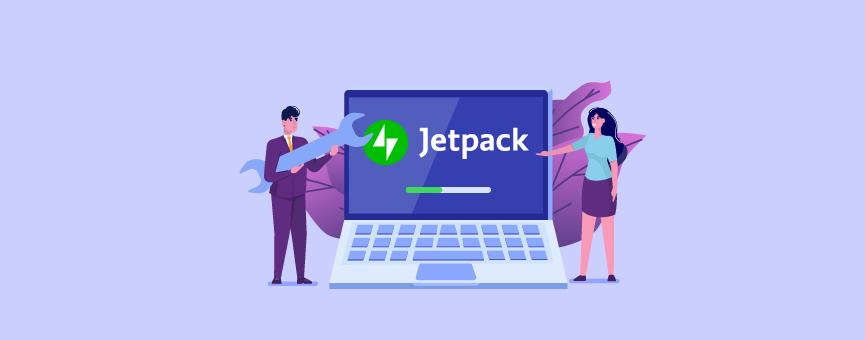
- 78shares
- Facebook19
- Twitter9
- LinkedIn4
- Buffer46
Una de las cosas que más nos gustan de WordPress es todo lo que puedes llegar a conseguir con tu web. En el repositorio oficial de WordPress tienes miles de plugins disponibles para añadir cualquier funcionalidad que necesites, pero hay uno que se lleva la medalla de oro. ¿Sabes a cuál me refiero? Pues entremos en materia, hoy te explico cómo instalar Jetpack en WordPress.
Tabla de contenidos:
¿Qué es Jetpack WordPress?
Jetpack WordPress es un plugin, mejor dicho mega plugin, que incluye un kit de herramientas y módulos que mejoran y amplían el funcionamiento de WordPress, desde la seguridad hasta el diseño de tu web.
Todas estas herramientas y módulos se incluyen una vez que instalas Jetpack en WordPress. Por defecto están desactivadas y tú solo tendrás que activar aquellas que necesitas para tu sitio. Eso implica que no tienes que estar instalando o desinstalando módulos cada vez que quieras añadir una nueva funcionalidad, basta con que la actives desde el propio panel de Jetpack.
Algunos de los módulos o herramientas que encontrarás en Jetpack son:
- Plantillas gratuitas
- Lazy Load para la carga de imágenes
- Estadísticas e integración con Google Analytics
- Botones para compartir en redes sociales
- Mapas de sitio o Sitemaps
- Herramientas de seguridad
- Formularios de suscripción (Integración de Mailchimp y WordPress)
- ¡Y mucho más!
Aunque puedes descargarlo e instalarlo de forma totalmente gratuita en WordPress, hay muchas funcionalidades que son de pago. De hecho, sois muchos los que os estaréis preguntando ahora… ¿merece la pena instalar Jetpack en WordPress?
Primero te voy a detallar algunas de las ventajas y desventajas de utilizar Jetpack y después te voy a mostrar de manera detallada en qué consiste cada uno de los módulos. De esta forma podrás hacerte una idea de cómo funciona Jetpack y si realmente puede ser o no una buena opción para tu web.
Ventajas de instalar Jetpack en WordPress
Este plugin de plugins es el preferido por muchos a la hora de crear una página web y las razones son las siguientes:
- Muy completo. Algunos le llaman el plugin de los plugins, otros el «mega-plugin·… Lo cierto es que Jetpack es una suite de herramientas muy completa que te permite disponer en solo un complemento todas las opciones necesarias para poner en marcha una web.
- Organización modular. Una vez que instalas Jetpack ya tienes a un clic de distancia todos los módulos. Basta con activar los que quieras utilizar o desactivar los que no quieres.
- Simplicidad. Jetpack se gestiona desde un panel de control muy intuitivo y fácil de utilizar. Si estás empezando en WordPress, no vas a tener ningún problema trabajando con este plugin.
- Compatibilidad con WordPress. Jetpack está desarrollado por Automattic, es decir, la misma empresa y desarrolladores que están detrás de WordPress y, como no podía ser de otra manera, también está disponible en el repositorio oficial de WordPress. Eso hace que la compatibilidad entre ambas plataformas y el soporte que ofrece sea inmejorable.
Desventajas de instalar Jetpack en WordPress
No siempre es oro todo lo que reluce. Tal y como existen un montón de defensores de Jetpack, existen también un gran colectivo de detractores que desaconseja el uso de este plugin.
- Rendimiento. Al ser un plugin tan completo, consume bastantes recursos que podrían afectar al rendimiento de tu web. Eso sí, esto es muy relativo. Si vas a utilizar la mayoría de módulos, está bien porque te ahorras un montón de plugins adicionales, pero si solo vas a utilizar una o dos funcionalidades, no merece la pena.
- Jetpack está integrado con WordPress.com. Aunque no es una desventaja en sí, a muchos usuarios les echa para atrás el hecho de conceder permisos para que WordPress.com tenga acceso a su sitio web.
- Falta de especialización. Jetpack hace la vida mucho más fácil a los que están empezando, pero para necesidades más concretas y avanzadas los módulos que ofrece son insuficientes y se necesitan plugins especializados.
- Módulos de pago. Aunque existen un montón de opciones gratuitas y más que suficientes para empezar, los módulos más interesantes son de pago. Esto hace que muchas veces busquemos en otros plugins estas funcionalidades, sobrecargando la web u afectando al rendimiento y a los tiempos de carga de tu página.
- Incompatibilidad con otros plugins. Aunque es totalmente compatible de WordPress y otros plugins desarrollados por Automattic, sí existen bastantes incompatibilidades con otros plugins de este gestor de contenidos y pasarelas de pago.
Cómo instalar Jetpack en WordPress paso a paso
Ahora que ya conoces los pros y contras de este mega plugin, vayamos al siguiente paso.
A continuación voy a explicarte cómo instalar Jetpack en WordPress y, una vez hayamos hecho esto, veremos también cómo configurar los módulos en función de las necesidades de tu web.
1. Instala el plugin Jetpack by WordPress.com
Accede al panel de administración de WordPress y, en la sección Plugins, pulsa sobre Añadir nuevo. Seguro que ya te lo muestra por defecto, pero, si no es así, escribe en el buscador “Jetpack by WordPress.com” y pulsa sobre «Instalar ahora».
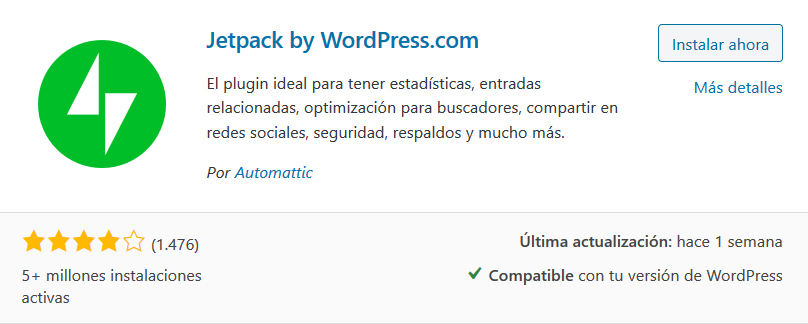
2. Conecta tu web a WordPress.com
Una vez instalado y activado el plugin, verás una pantalla como esta. Pulsa sobre “Configurar Jetpack” para vincular tu web a WordPress.com y empezar a trabajar con este plugin.
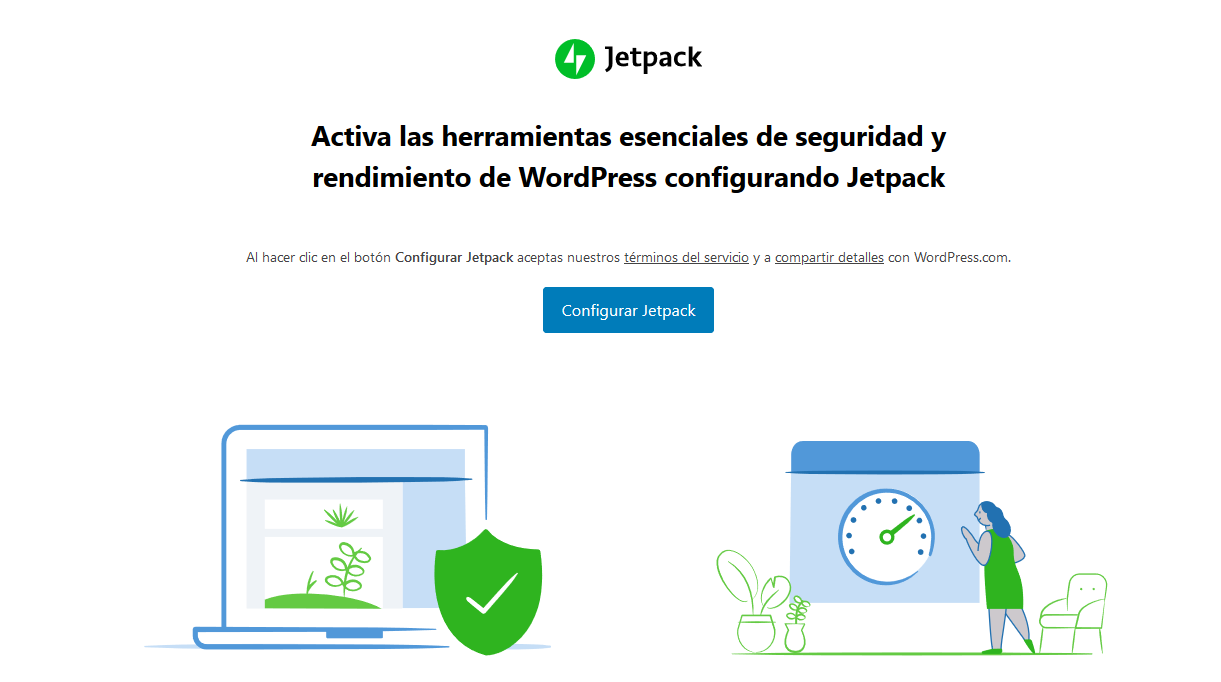
Si no tienes una cuenta en WordPress.com, podrás crear una. Una vez hayas aprobado el acceso, te redirigirá a una nueva página para que puedas seleccionar un plan de pago o bien continuar con la versión gratuita. Recuerda que podrás actualizarlo y elegir un plan premium en cualquier momento.
¡Listo! Jetpack ya está instalado en WordPress, pero el trabajo no acaba aquí…
Cómo configurar Jetpack en WordPress
Ya tenemos el plugin de Jetpack instalado en WordPress y conectado con WordPress.com, pero ¿cuál es el siguiente paso?
Ahora tenemos que establecer todos los ajustes de este plugin. Para ello vamos a ir al escritorio de WordPress y acceder al panel de configuración de Jetpack, pulsando sobre “Jetpack” – “Ajustes”.
Como ves, el panel de configuración de Jetpack está dividido en estos 6 bloques:
Por tanto, sigamos esta misma estructura para ver todas las opciones disponibles y cómo configurarlas correctamente.
Bloque de seguridad
En esta sección podrás establecer los ajustes necesarios para reforzar la seguridad de tu WordPress.
- Copias y exploración de seguridad: es un módulo premium que incorpora una herramienta de escaneo de malware y copias de seguridad.
- Supervisión del tiempo de inactividad: activando este módulo, recibirás notificaciones cuando tu web no esté disponible. Estos emails los recibirás en la cuenta de correo que hayas establecido en WordPress.com.
- Actualización automática de plugins: con Jetpack puedes establecer qué plugins quieres que se actualicen automáticamente y cuáles no. Recuerda que esta funcionalidad también quieren implementarla de forma nativa en WordPress 5.5.
- Protección ante ataques de fuerza bruta: es una especie de WAF para prevenir posibles ataques.
- Acceso con WordPress.com: puedes añadir una capa extra de seguridad a tu web activando el acceso e identificación segura de WordPress.com.
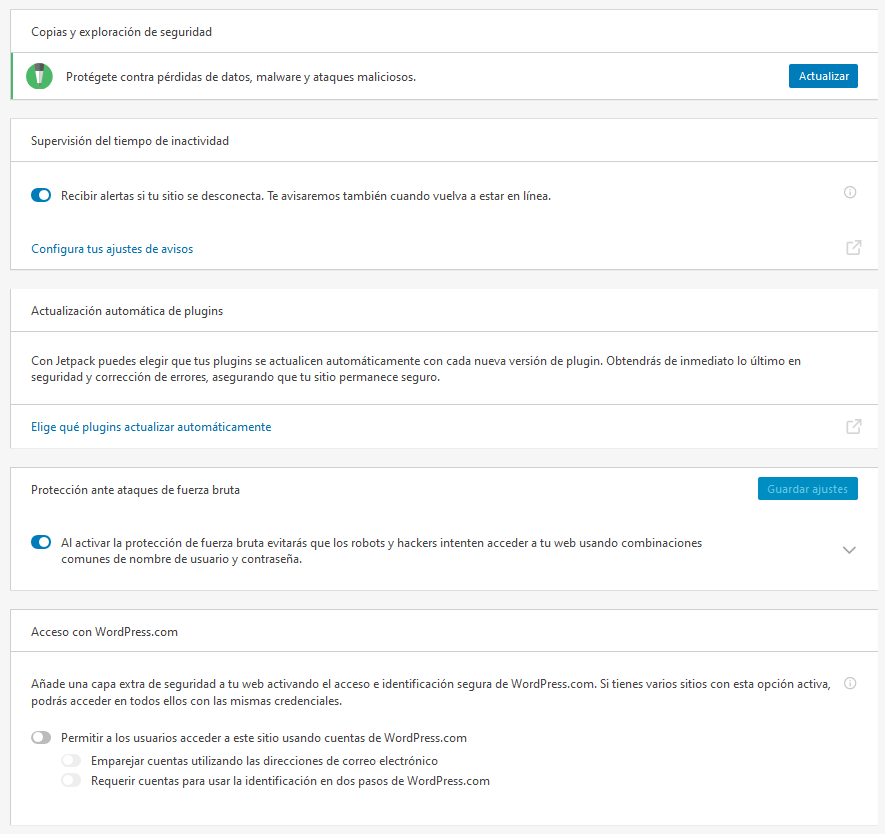
Aunque, a priori, todos estos ajustes te ayudarán a tener una web más segura, yo siempre defiendo la necesidad de utilizar un hosting de calidad. Al fin y al cabo tener unos cimientos fuertes hará que tu web también lo sea.
Por ejemplo, todos nuestros planes de Hosting SSD tienen Imunify360, uno de los softwares de seguridad más potentes para servidores de alojamiento web. Esto nos permite establecer fuertes medidas de seguridad a nivel de servidor para combatir malware o spam, al igual que el uso de la Inteligencia Artificial (IA) para prevenir ataques. Además, utilizamos CageFS para mantener aisladas virtualmente todas las cuentas y realizamos copias de seguridad diarias para que tú no tengas que preocuparte por nada.
En definitiva, yo te recomiendo que, ante todo, optes por un hosting seguro. Por mucho que actives estas funcionalidades de Jetpack, si estás en un alojamiento que no cumple con los estándares de calidad, tu web será mucho más vulnerable.
Bloque de rendimiento
En esta sección podrás establecer los ajustes para mejorar la optimización, rendimiento y la experiencia de tu web.
- Búsqueda: es una funcionalidad premium de Jetpack. Te permitirá añadir un cuadro de búsqueda a tu web muy potente y totalmente personalizable para que tus usuarios encuentren en contenido que buscan y permanezcan más tiempo en tu página.
- Rendimiento y velocidad: esta herramienta te permite mejorar los tiempos de carga optimizando tus imágenes y sirviendo los archivos estáticos (por ejemplo, CSS y JavaScript) desde su red de servidores. Además, activando la carga diferida de imágenes también te ayudará a mejorar tus tiempos. Esto funciona igual que Lazy Load en WordPress.
- Medios: otra funcionalidad premium de Jetpack para alojar vídeos en un alojamiento externo a tu web.
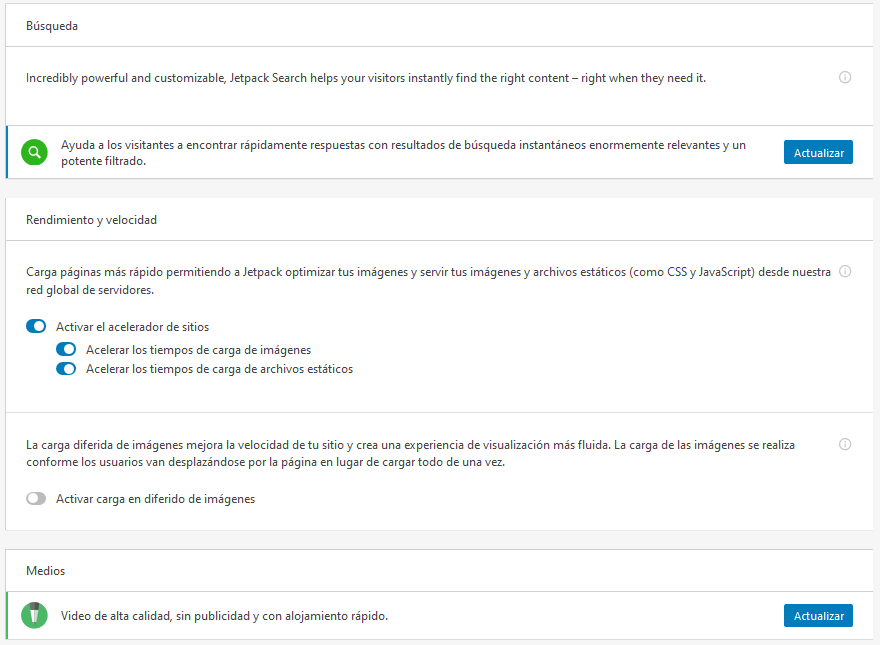
Bloque de escritura
Para mí el bloque más interesante de Jetpack o, por lo menos, al que puedes sacarle más provecho si tienes un blog en WordPress. Podrás mejorar la forma en la que presentas el contenido a tus visitas y también tu propia experiencia a la hora de publicar en tu web.
- Medios: posibilidad de crear un carrusel en tus posts o páginas con las imágenes de tu galería (no es válido para vídeos). También puedes habilitar que se muestren los metadatos Exif de las imágenes (tipo de cámara, distancia focal, velocidad del disparo, etc.) siempre que estén disponibles.
- Creando: este módulo te permite duplicar páginas en WordPress, darle forma a los contenidos con el lenguaje de marcas Markdown, utilizar el lenguaje de marcado LaTeX para ecuaciones u operaciones matemáticas o redactar utilizando shortcodes para añadir medios de otras plataformas (actualmente ya no es necesario habilitar esta opción, el nuevo editor de WordPress tiene esta característica).
- Tipos de contenidos personalizados: este módulo te servirá para añadir un sistema de recomendaciones a tu web o un portfolio para mostrar tu trabajo.
- Mejoras del tema: mejora la experiencia de usuario de tus visitas cargando más contenido a medida que el usuario llega al final de la página.
- Widgets: te ofrece widgets adicionales para incluir en tu web (por ejemplo, un formulario de suscripción, botones de redes sociales, posts más leídos, estadísticas del blog, etc.). Además, activando la opción de visibilidad de widgets podrás definir qué widgets quieres que se muestren en cada página.
- Publicar por correo electrónico: te permite publicar de manera automática enviando el contenido a una dirección de correo exclusiva que crearás en este módulo.
- Barra de herramientas de WordPress.com: reemplaza la barra de herramientas que WordPress tiene por defecto por la de WordPress.com. ¡Esto ya es cuestión de gustos!
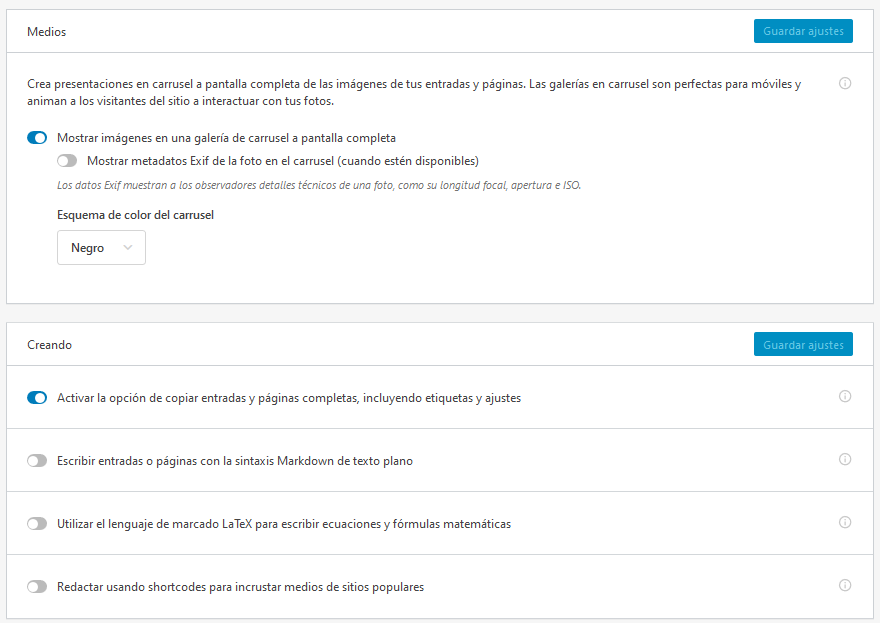
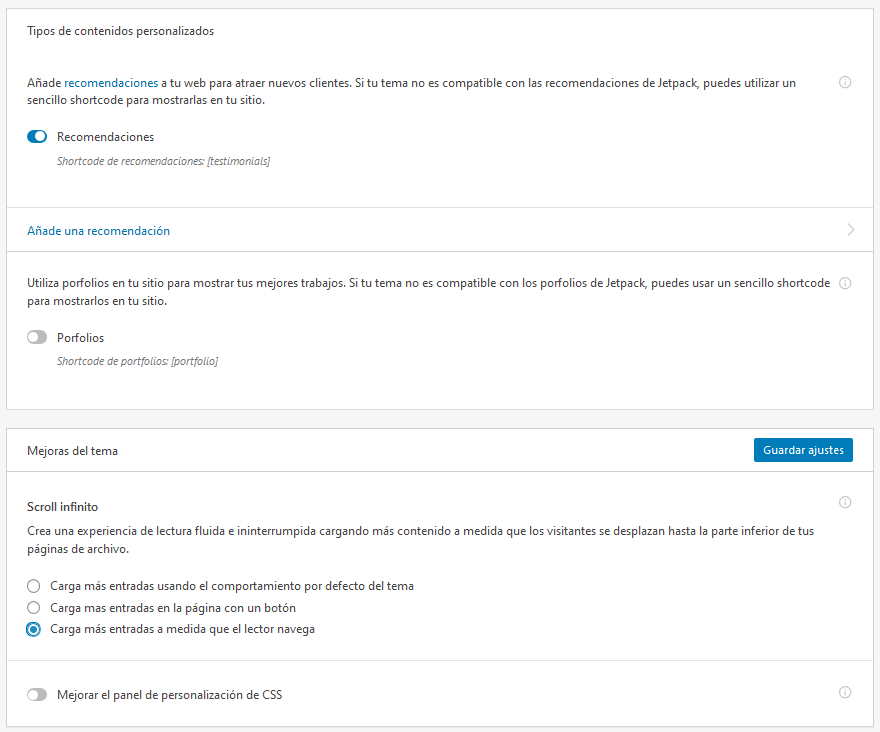
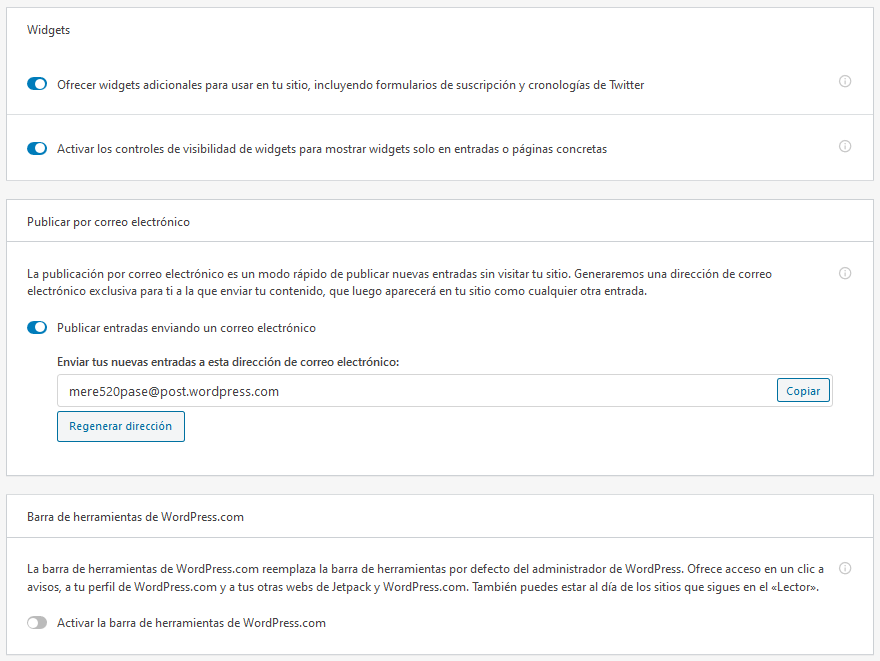
Bloque de compartir
Este bloque te permitirá establecer los ajustes necesarios para publicar y compartir tu contenido en redes sociales.
- Conexiones de divulgar: este módulo conecta tu WordPress a tus perfiles sociales de forma que, cada vez que publicas algo en tu web, se publica automáticamente en Facebook, Twitter o las cuentas que hayas vinculado.
- Botones de compartir: añade los botones de redes sociales en tus entradas para que tus visitas puedan compartir tu contenido con otros usuarios. Los botones podrás personalizarlos a tu gusto.
- Botones «me gusta»: deja que tus usuarios valoren tu contenido añadiendo un botón de “me gusta” a tus páginas o entradas.
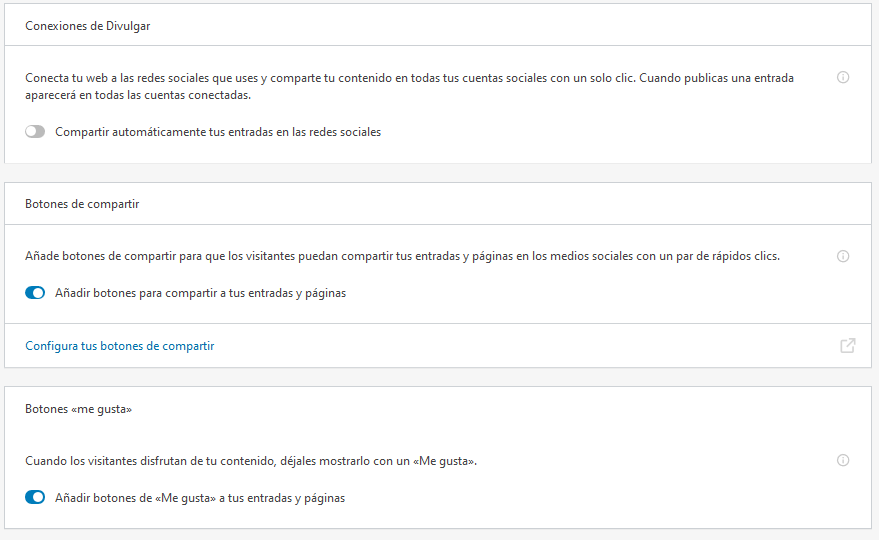
Bloque de debate
Ahora toca configurar todo lo relacionado a los comentarios e interacciones de tus visitas con tu página.
- Comentarios: pónselo fácil a tus clientes a la hora de dejar sus comentarios pudiendo utilizar su cuenta de Google, Twitter o WordPress.com para escribirte.También puedes añadir un texto personalizado para animar a tus usuarios a que dejen un comentario.
- Suscripciones: activando este módulo en la sección de comentarios, tus visitas podrán suscribirse a tu web o a nuevos mensajes sin salir de esta sección.
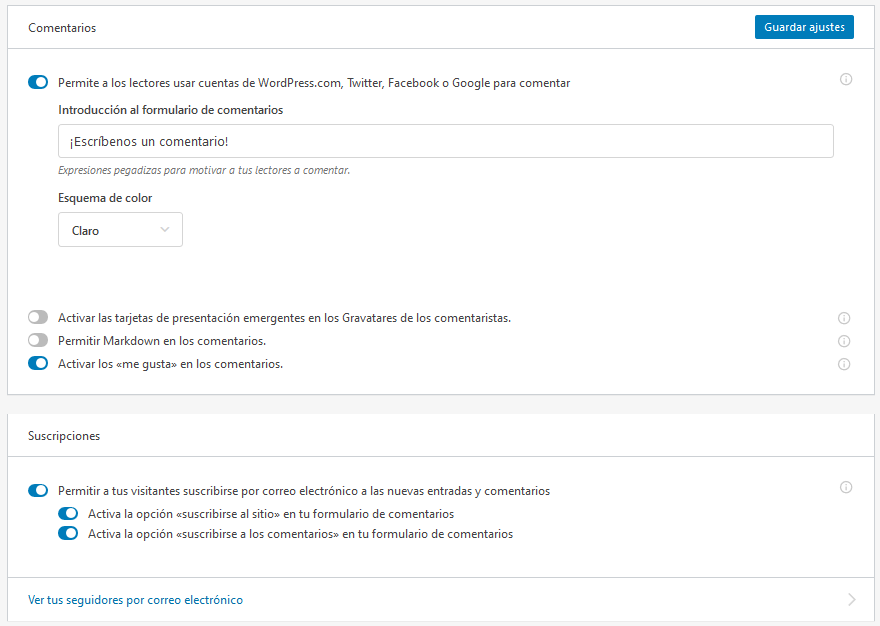
Bloque de tráfico
¡Vamos a por el último bloque! Esta sección está orientado a mejorar la visibilidad de tu web en los motores de búsqueda y aumentar tus visitas. A continuación te muestro para qué sirven cada uno de los módulos.
- Anuncios: se trata de un módulo premium de Jetpack que permite unirte al programa de anuncios de WordPress.com para monetizar tu sitio. Si lo activas, Jetpack empezará a mostrar anuncios a tu audiencia y podrás ganar dinero por cada clic.
- Entradas relacionadas: con este módulo puedes ofrecer a tus visitas contenido relacionado después de cada post o entrada de tu blog.
- Optimización en los motores de búsqueda: otro módulo premium de Jetpack. En este caso se trata de un conjunto de herramientas SEO que te ayudan a mejorar tu posición en los resultados de búsqueda.
- Google Analytics: también se trata de un módulo premium. En este caso para conectar WordPress con tu cuenta de Google Analytics.
- Estadísticas del sitio: te ofrece las estadísticas de WordPress más básicas.
- Enlaces cortos WP.me: se trata de un acortador de URLs que puedes utilizar para compartir tus publicaciones en redes sociales.
- Mapas del sitio: crea automáticamente un mapa XML y lo mantiene siempre al día para ayudar a Google con la indexación de tu web.
- Verificación de sitio: este módulo te ayuda con la verificación de tu web en herramientas externas. Por ejemplo, la verificación de tu web en Search Console, Bing, Pinterest o Yandex.
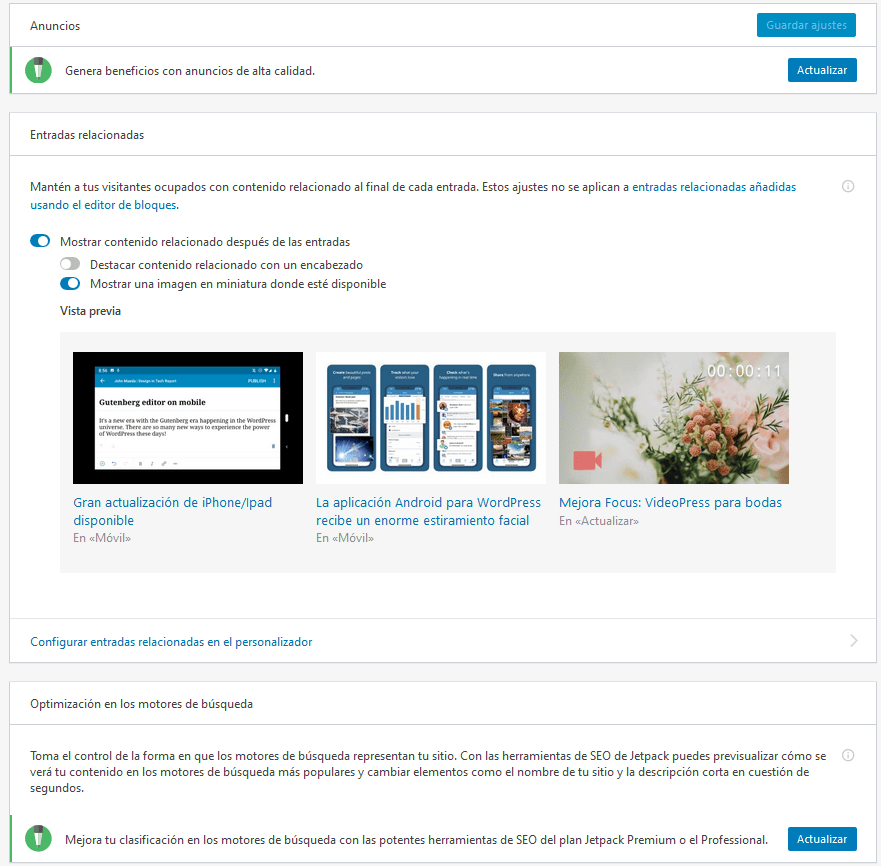
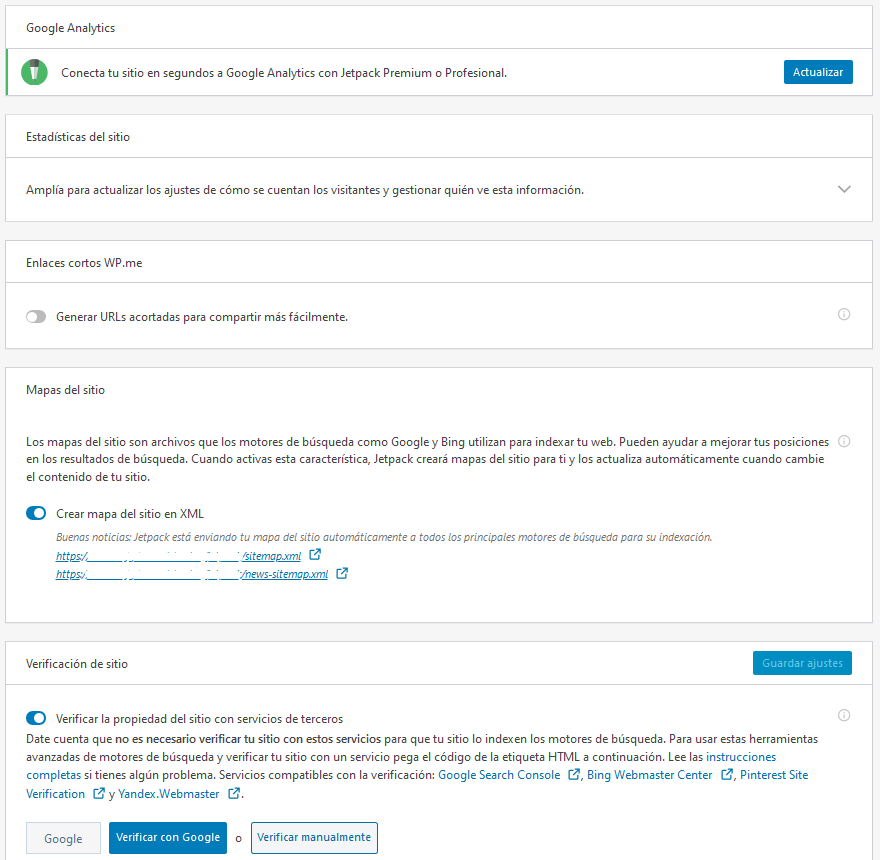
Conclusión
Dicen que es el plugin de los plugins y hay mucha verdad en ello. Jetpack incluye un montón de funcionalidades para que puedas poner en marcha tu página web de forma fácil y muy intuitiva.
Hay tantos defensores de Jetpack como gente que recomienda no utilizarlo. Yo ya te mostré algunos pros y contras de este complemento, así que ahora dime tú, ¿crees que merece la pena instalar Jetpack en WordPress? ¿Lo has utilizado alguna vez? Comparte tu opinión con nosotros 🙂
- 78shares
- Facebook19
- Twitter9
- LinkedIn4
- Buffer46

![Qué es un slider en WordPress y cómo ponerlo [Guía completa] slider-wordpress](https://www.lucushost.com/blog/wp-content/uploads/2024/07/slider-wordpress-220x159.jpg)
![Cómo integrar Mailchimp en WordPress [Guía completa] mailchimp-wordpress](https://www.lucushost.com/blog/wp-content/uploads/2020/03/mailchimp-wordpress-220x159.jpg)
![Cómo configurar WordPress desde cero [Guía completa] configurar-wordpress-herramientas](https://www.lucushost.com/blog/wp-content/uploads/2024/09/configurar-wordpress-herramientas-220x159.jpg)
Miguel HUrtado
Posted at 23:35h, 28 abrilBuenas tardes
Ya lei tu blog de Jetpack, muy ilustrativo.
Gracias
María Acibeiro
Posted at 08:35h, 29 abril¡Gracias a ti Miguel! 🙂